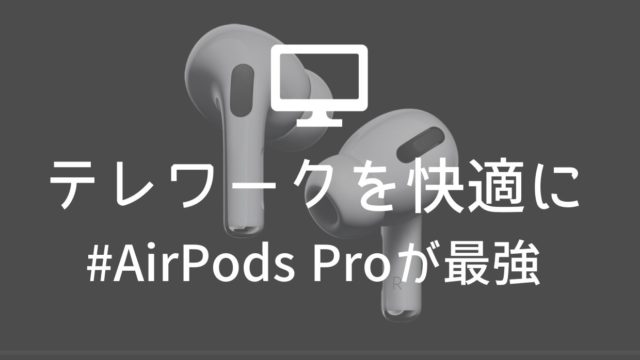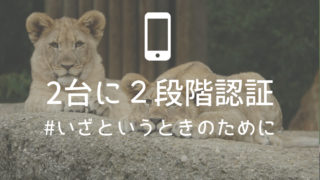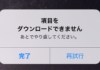白いMacbookを使っています。型番はMacBook (13-inch, Late 2009)。

このMacが、充電ケーブルをつながないと、電源が入らない状態になりました。
バッテリーを交換することで解決したので、今回はその方法を紹介します。
Macbook白のバッテリーを交換するのはかんたん。
用意するのは交換用バッテリー。
まずはバッテリーの状態確認
まずMacのバッテリーの状態を確認します。
Macのバッテリーの状態は、『optionボタンを押しながら電池マークをクリックする』と表示できます。
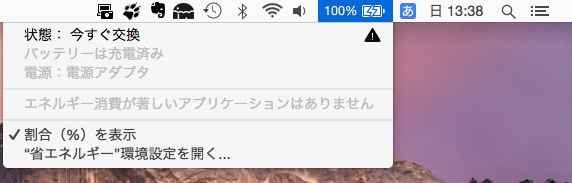
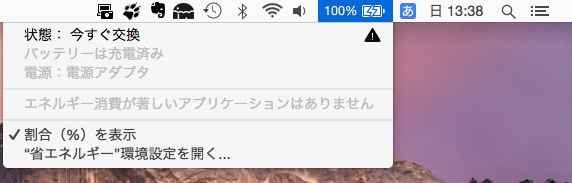
状態は4種類です。
- 標準:バッテリーは正常に機能しています。
- 間もなく交換:バッテリーは正常に機能していますが、充電可能量は新品時より減少しています。
- 今すぐ交換:バッテリーは正常に機能していますが、充電可能量は新品時より大幅に減少しています。交換するまでそのバッテリーを使用し続けても、コンピュータは損傷しません。
- バッテリーの交換修理:バッテリーは正常に機能していませんが、ユーザがバッテリーの動作や充電可能量の変化に気付かない場合があります。お使いのコンピュータの点検修理を依頼してください。検査を受ける前でも、コンピュータに損傷を与えることなく、引き続きバッテリーを使用できます。
このMacはやはり「今すぐ交換」になっていたので、バッテリー交換が必要な状態でした。
バッテリーの交換手順
Macbookのバッテリー交換手順です。
バッテリーを手に入れる
このバッテリーに交換しました。
私が買ったときは約6千円。これでMacbookが復活すると思えば安いものです。
またこのバッテリーのいいところは、必要なドライバーが2本付いてくること。
小さなプラスドライバーとY型ドライバーです。
Y型はMacで使われている、普段は見かけないドライバーです。
Macbookの裏蓋を外す
Macbookをひっくり返して8つあるネジを外します。
外したネジは小さいので、なくさないように、なにかの箱に入れておきましょう。
ネジを外した後、裏蓋を外すときは、引っかかっている場所があるので、そこをそっとこじ開けます。
これが裏蓋を外したところ。


本体外の右上に置いているのが今回買った新しいバッテリーです。
これまでのバッテリーを取り外す
Y型のドライバーを使って、バッテリーを留めているネジを外します。
一個だけシールに隠れたところにネジがあるので、気を付けましょう。
見えづらいけどここです↓


ネジを全て外したら、テープ部分を持って引き上げると、バッテリーが外れます。
本体とケーブルでつながっており、そこが外れにくいですが、慎重に上に引っ張り上げるように外します。


↓これがバッテリーを外したところ。
※注意:自分はここに細かい部品を落としたまま、新しいバッテリーをはめてしまいました。
後でこの裏にあるトラックパッド部分が膨らんでいることで気付きました。
そういったトラブルを防ぐためにも、新しいバッテリーをはめる前に不要なものが落ちていないかチェックしましょう。


新しいバッテリーを入れ、固定したところ。
見た目には元とまったく変わりがありません。


裏蓋を元のようにはめて、交換は終了です。
Optionボタン押しながらバッテリーマークをクリックして、状態を確認します。
「今すぐ交換」から「正常」に変わっていれば、無事交換は終わりました。
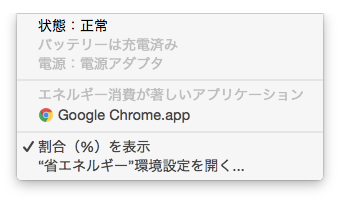
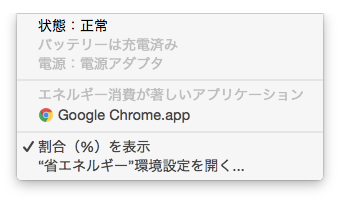
おつかれさまです!
まとめ
Macbook(13-inch, Late 2009)のバッテリー交換はかんたん。
このバッテリーを買えば、工具まで付いてくるので、これだけで済みます。